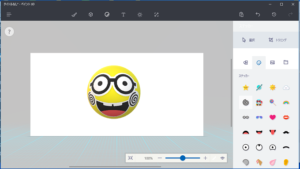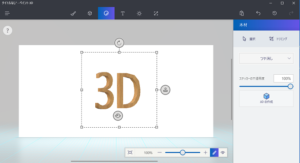Windows10のCreaters Update先行アップデートを行いました。
これでやっと『ペイント3D』の正式版が使えようになります。
ではさっそく使い方を見てみましょう!
ペイント3Dの使い方
ペイント3Dの起動
ペイント3Dの起動方法には2つあります。
1.ペイントアプリからの起動
一つ目は従来のペイントアプリから起動する方法です。下の通りペイントアプリの右上の『ペイント3Dを開く』をクリックすると、ペイント3Dが起動します。
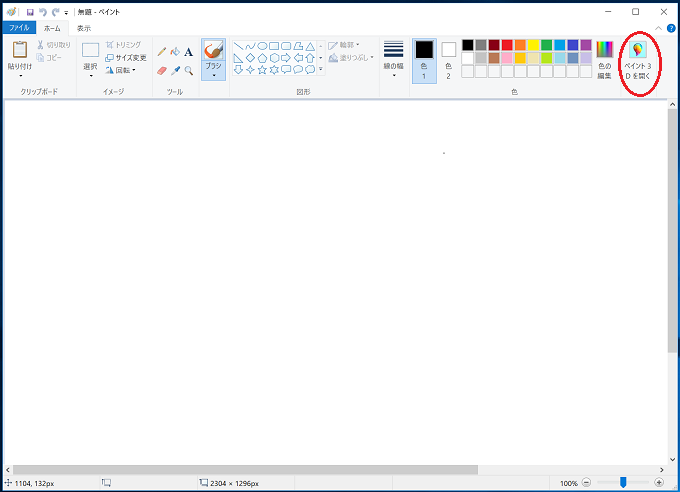
ペイント3Dを起動するとこんな感じになります。
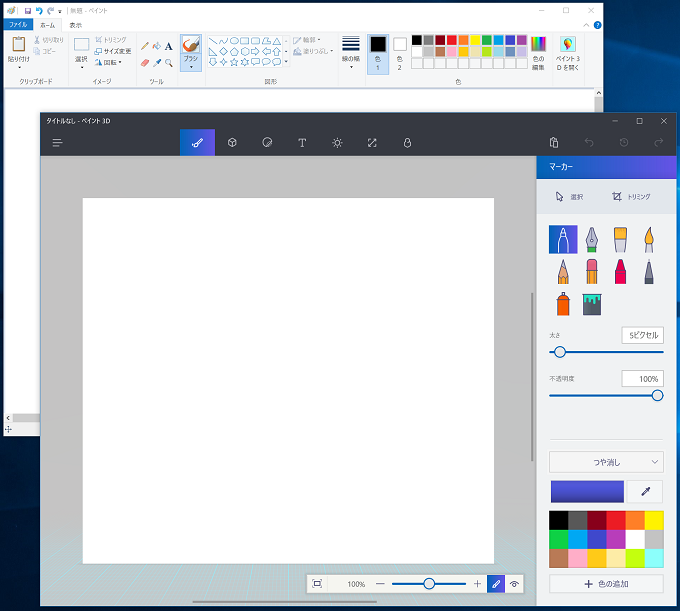
2.アプリ一覧からの起動
もう一つの方法はアプリ一覧からペイント3Dを起動する方法です。
これはホーム画面の左下のWindowsマークをクリックしアプリの一覧表から起動します。
日本語版Windows10では英語表記ではなくカタカナで『ペイント3D』となっています。
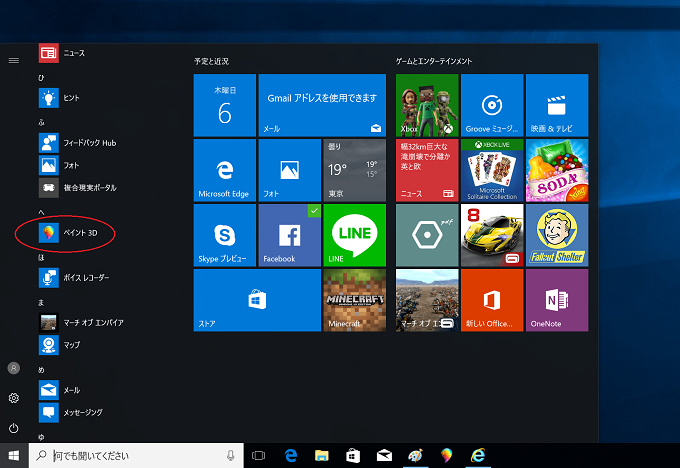
ペイント3Dはてっきり従来の無印ペイントアプリがアップデートされるのかと思っていましたが、別の姉妹アプリとしてインストールされていました。
これまでのペイントアプリを使い慣れている人にとっては、いままでと変わらず使えるので一安心ですね。操作とか変わるとめんどくさいですからね。
ペイント3Dの基本的な使い方
ペイント3Dはまだ解説本とか出ていませんので使い方がわからないですよね、でも安心してください、ちゃんと日本語のチュートリアルが用意されています。
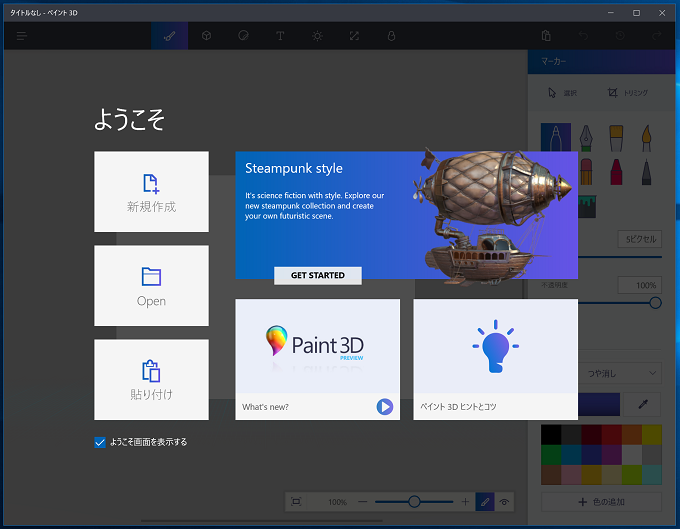
ようこその画面が出ているのがアプリを起動したときの画面です。
この画面でまずは真ん中下の「Paint3D preview」をクリックしてみてください。
どんなことがこのアプリで出来るのか、簡単なイメージビデオが流れます。
このビデオを見ると、このソフトはタブレット端末の方が使いやすそうですが、デスクトップでも問題なく操作出来そうです。
イメージビデオが見終わったら「ペイント3Dヒントとコツ」をクリックしてみて下さい。
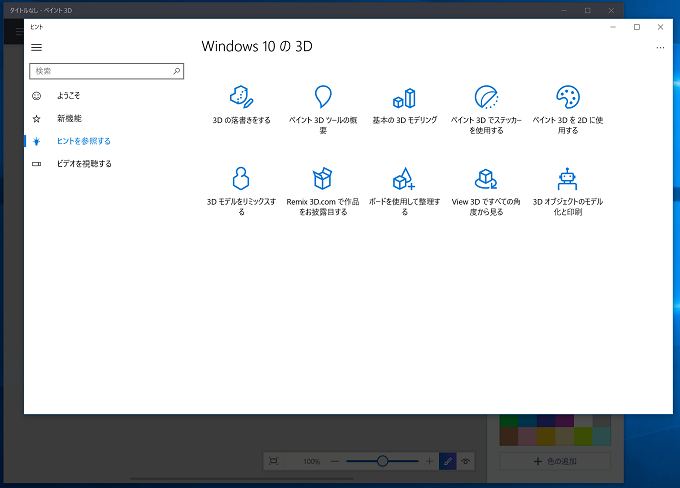
ペイント3Dの使い方のメニューが表示されるのでこれを見るとペイント3Dの使い方がわかります。基本的に最初はすべて目を通すことをお勧めします。
メニュー:
- 3Dの落書きをする
- ペイント3Dツールの概要
- 基本の3Dモデリング
- ペイント3Dでステッカーを使用する
- ペイント3Dを2Dに使用する
- 3Dモデルをリミックスする
- Remix 3D.comで作品をお披露目する
- ボードを使用して整理する
- View3Dですべての角度から見る
- 3Dオブジェクトのモデル化と印刷
軽く使った感じとしては、3Dだからと言って操作が重たいとか時間がかかるということはなく、快適に使えました。
今回のOSのアップデートでなんかMacよりもクリエイターにも優しいOSになってきたような印象です。
今回のアプリは幸いにも使い方の概要が日本語で書かれており、基本的な使い方はこれでマスターできると思いますが、それほど説明には書かれていないので、随時使い方をご紹介しようと思います。